«У Python есть стандартные служебные библиотеки, используемые для создания приложений с графическим интерфейсом. tkinter — это служебная библиотека Python, которая позволяет пользователю с легкостью создавать творческие приложения с графическим интерфейсом. Чтобы установить библиотеку tkinter, сначала вам нужно установить программу python. Обычно программа на python имеет предустановленную служебную библиотеку Tkinter. Однако при установке программы python можно проверить, предустановлен ли в ней Tkinter, установив флажок td/tk и IDLE. Проверив это, tkinter будет знать, что tkinter был установлен с программой python, и нам не нужно устанавливать его отдельно. Однако, если tkinter не предустановлен, вам необходимо установить его вручную. В этой статье будет рассмотрена установка библиотеки Tkinter в скрипте Python».
Установите Tkinter в программе Python
Прежде чем приступить к установке библиотеки tkinter, вам необходимо убедиться, что в вашей системе предварительно установлена программа python и pip. Функциональность библиотеки tkinter зависит от версии программы pip и python. Поэтому важно заранее проверить их установленные версии.
Шаг № 1: Убедитесь, что Python был предустановлен
Первый шаг — убедиться, что в системе предустановлен Python. Для этого вам нужно проверить версию python, установленную с помощью оператора «python –version». Если в вашей системе есть предустановленная версия Python, она покажет версию Python.
На вашем компьютере запустите командную строку Windows и добавьте следующую команду:
$ питон - -версия
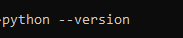
Когда вы нажмете Enter, вы получите аналогичный результат. Аналогично означает, что у вас может быть установлен Python версии 3.8 или Python версии 3.7, поэтому он будет отображать результат соответственно.

Поскольку у всех установлена другая версия Python, поэтому, когда вы запустите приведенную выше команду на своем компьютере, вы получите актуальную версию, установленную в вашей системе.
Шаг № 2: Убедитесь, что pip был предустановлен
Теперь давайте проверим версию pip, установленную с помощью программы python. Еще раз, используя интерфейс командной строки, выполните следующую команду:
$ Пип -В

Когда вы нажмете ввод после ввода этой команды, вы получите версию pip, установленную на вашем компьютере:

Шаг № 3: Убедитесь, что Tkinter был предустановлен
tkinter расшифровывается как «tk interface» и является частью набора инструментов tk/tci GUI. Пакеты tkinter дают вам свободу разработки эффективных приложений с графическим интерфейсом в программе на Python. Он доступен как в операционных системах UNIX, так и в Windows. Прежде чем начать установку tkinter, вам необходимо убедиться, что в вашей программе python нет предустановленного tkinter. Откройте интерфейс командной строки и напишите в нем следующую команду:
$ питон -м ткинтер

Когда вы запускаете эту команду в интерфейсе командной строки, открывается простое окно интерфейса tk, демонстрирующее, что tkinter уже установлен, а также сообщает версию tkinter. См. выходной интерфейс tk ниже.
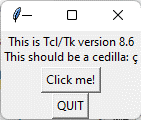
Когда вы нажмете кнопку «ВЫЙТИ», интерфейс tk закроется и позволит вам вернуться к интерфейсу командной строки. Библиотека tkinter поддерживает широкий спектр версий Tk/TcI, как с поддержкой потоков, так и без поддержки потоков. Теперь давайте посмотрим, как установить библиотеку tkinter, если в системе она еще не установлена с программой python.
Шаг № 4: Установите библиотеку Tkinter
Библиотеку tkinter можно быстро установить с помощью команды pip. Мы уже проверили, что в нашей системе установлены python и pip. Мы также знаем версии как pip, так и python. Теперь мы можем просто использовать команду pip и установить библиотеку tkinter. После этого вернитесь в интерфейс командной строки и введите следующую команду:
$ Пип установить тк

Когда вы нажмете Enter, система начнет загрузку библиотеки tkinter и установит все соответствующие пакеты в вашей системе. После завершения процесса установки в командной строке отобразится сообщение об успешной установке, подобное приведенному ниже:

Вы также можете использовать другую команду pip для установки библиотеки tkinter в вашу программу python. Он также загрузит все соответствующие пакеты tkinter и установит их в вашей системе. Перейдите в интерфейс командной строки и напишите следующую команду:
$ Пип установить ткинтер

Когда вы введете этот оператор в интерфейсе командной строки, вы получите следующий результат:

Шаг № 5: протестируйте Tkinter в программе Python
Теперь, когда мы успешно установили библиотеку tkinter и все соответствующие пакеты в нашу программу python. Давайте протестируем tkinter в программе на Python. Откройте любой компилятор Python, установленный в вашей системе. Перейдите в интерфейс командной строки, импортируйте библиотеку tkinter и протестируйте ее с помощью инструкции «test». Обратитесь к приведенному ниже коду:
Импорт ткинтера$ ткинтер._тест ( )
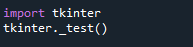
Запустите вашу программу сейчас, чтобы наблюдать за результатами. Когда вы выполните этот оператор, появится небольшое всплывающее окно, которое мы также показали на предыдущем шаге. Окно сообщения будет содержать версию TcI/Tk, «щелкните меня!» кнопку и кнопку «ВЫЙТИ». См. получившееся всплывающее окно ниже:
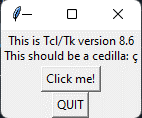
Программа python имеет TcI/Tk версии 8.6, установленную в системе, и она готова к использованию.
Вывод
В этой статье мы объяснили, что такое библиотека tkinter и какова ее функция. Основное внимание уделялось тому, как установить tkinter в систему. Библиотеку tkinter можно легко установить в систему с помощью оператора pip. Во-первых, мы проверили, была ли в системе предварительно установлена программа python вместе с модулем pip. Затем мы проверили, была ли в программе python предварительно установлена библиотека tkinter или нет. После этого мы использовали две разные команды pip для установки tkinter в систему. Команды «pip install tk» и «pip install tkinter» можно использовать в качестве альтернативы для установки библиотеки tkinter в системе.